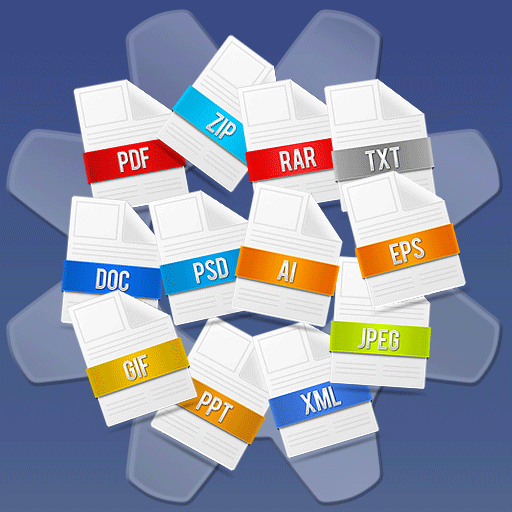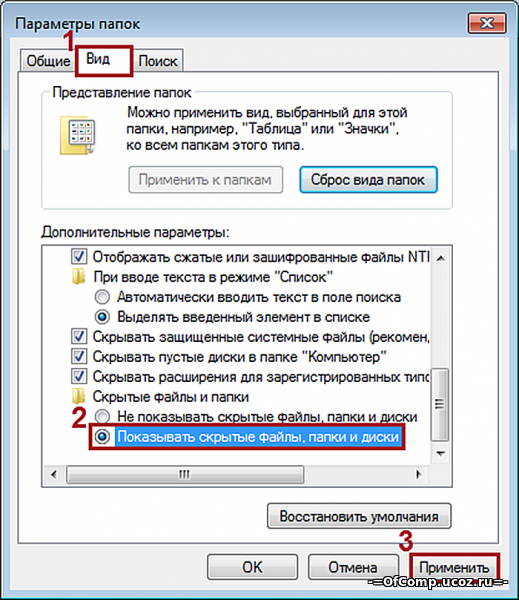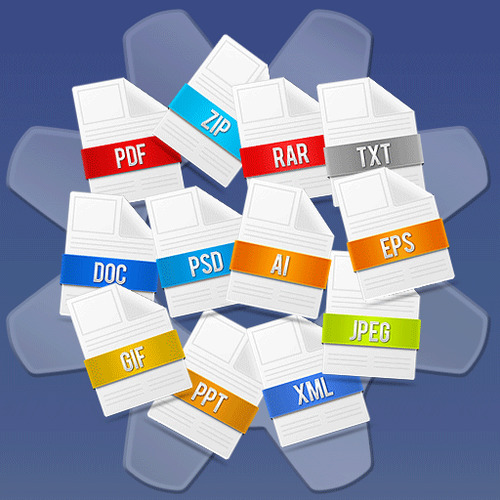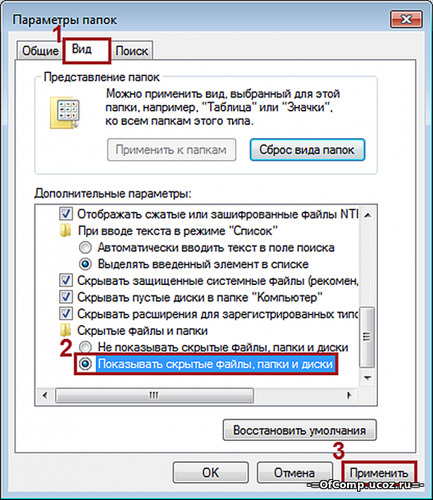Что делать, если Вам нужно узнать расширение файла, но через проводник его не видно? Первое, что приходит в голову - запустить Total Commander, но кто-то работает через проводник и не хочет никаких "коммандеров" (хотя время они экономят очень прилично), для таких пользователей есть способ.
Нажимаем "Пуск", выбираем "Панель управления - Параметры папок", затем выбираем сверху вкладку "Вид", проматываем вниз, находим строку "Скрывать расширения для зарегистрированных типов файлов" и убираем галочку...
Теперь через проводник нам будут показаны не только значки файлов, но и их расширение, а это, иногда, очень важно. Кстати, расширение Вы можете сами менять (например, вместо jpg сделать png) простым переименованием файла и заменой символов после точки, но я не советую этого делать, так-то в большинстве случаев не произойдет смены формата, а просто сменятся символы, которые видите Вы. Кроме этого, Вы можете "наэкспериментировать" и забыть, какое расширение было изначально, следовательно, испортите файл безвозвратно. Также, обратите внимание, если Вам нужно просто ПЕРЕИМЕНОВАТЬ сам файл, то изменяйте символы, которые находятся только ДО точки, например, нужно изменить название с "Поющая Девочка.mp3" на "Поющий мальчик.mp3" - в этом случае изменяйте только часть до ".mp3" иначе файл потеряет расширение, а компьютер не будет знать, что это за файл и как его открыть.
Что означает расширения файла, связь расширения и программы
| Вид расширения | Тип (формат) файла | Программа\утилита |
| .exe | Исполняемый файл (программный бинарный файл) | Любая рабочая программа Windows, DOS, Symbian, OS/2 |
| .msi | Инсталлятор программ (установщик) | Пакет программ, требующих установки (MS Office, например) |
| .doc(docx) | Документ Word (Word 2007 и выше) | MS Word, одно из приложений Office |
| .xls(xlsx) | Файл таблиц Excel (Excel 2007 и выше) | MS Excel, одно из приложений Office |
| .txt | Текстовый файл простого формата (документ) | Блокнот |
| .ppt(pptx) | Файл презентаций PowerPoint | MS PowerPoint, одно из приложений Office |
| .accdb | База данных Access | MS Access, одно из приложений Office |
| .mp3, .flac, .ape, .ogg, .waw, .ac3, .wma, .m4a, .aac и другие форматы | Звуковой (цифровой) файл | Любой аудио-плеер (не только Windows) с необходимыми кодеками |
| .bmp, .jpg(jpeg), .png, .gif, .tiff, .ico, .raw | Файл изображения | Стандартные менеджеры изображений, иногда специальные программы для конкретного формата (MOPM,ACDC,Stone) |
| .avi, .wmw, .mkv, .3gp, .flv, .mpeg, .mp4, .mov, .vob | Видео файлы | Различные плееры, главное условие - установлен необходимый кодек для вывода изображений соответствующего формата |
| .swf, .flv | Флеш или видео файлы в интернете | Воспроизводятся любым браузером с установленным flash-проигрывателем |
| .rar, .zip, .7z, .tar, .gzip, .gz, .jar | Архивный контейнер | В большинстве случает хватает WinRar и 7-Zip для работы со всеми популярными архивами |
| .html, .htm, .php | Веб-страница | Браузеры |
| .dll | Программный модуль | Не должен открываться, подключается в виде библиотеки различными компонентами MS Windows при возникновении необходимости |
| .ini | Конфигурационный файл | Используется Windows для загрузки настроек различных компонентов, к которым относится конкретный ini-файл |
| .bat | Пакетный файл. Имеет свой синтаксис, может быть создан из обычного тестового файла заменой расширения | Используется командным интерпретатором (CMD.exe/Command.com) для выполнения заложенных в bat-файл последовательных команд. |
| .iso, .mds/.mdf, .vdf, .img, .daa, .vcd, .nrg | Файл образа диска | Различные форматы открываются различными программами. Например, Alcohol, UltraISo, VirtualCD, Nero, Daemon Tools, PowerIso и другими. |
| .djvu | Файл сжатых изображений. Используется для точной передачи информации (сканированные книги, исторические документы) без потери данных. | Любая программа для чтения djvu-файлов. WinDJView, DJVUReader и т.д. |
| Файл электронного документа, подходит для передачи любой полиграфической продукции и прочего | Adobe Reader, Foxit PDF Reader и прочие |